Word2007版本无法显示页面间空白怎么办
今天小编给大家介绍的是Word2007版的页面无法显示,出现空白的解决办法。
具体如下:
1. 首先,我们找到电脑桌面中的【Word 2007】图标,点击打开。
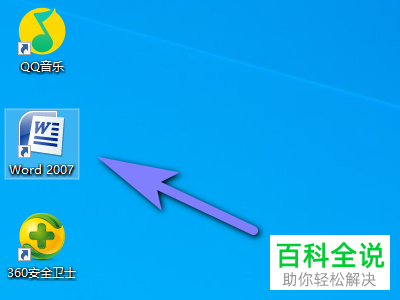
2. 打开之后,我们点击屏幕左上方,也就是箭头指示的office图标,点击打开。

3. 出现如下界面,我们点击【Word选项】按钮。
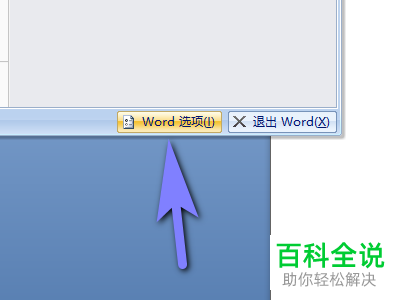
4. 弹出如图窗口,点击箭头指示的【显示】。

5. 出现了【页面显示选项】,我们点击勾选【在页面视图中显示页面间空白】。
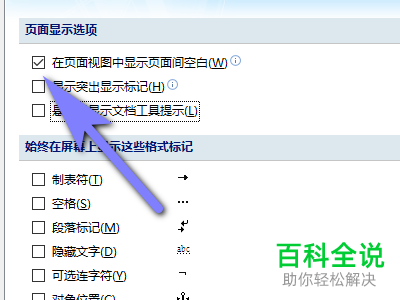
6. 然后,点击箭头指示的【确定】,就设置成功了。
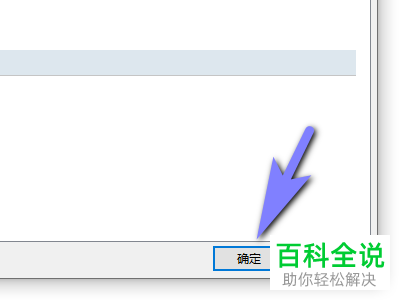
以上就是小编给大家介绍的是Word2007版的页面无法显示,出现空白的解决办法。
赞 (0)

